DNS_PROBE_FINISHED_NXDOMAIN 오류 수정
게시 됨: 2020-11-03DNS는 무엇입니까?
웹 환경에서 가장 일반적이지만 잘못 이해되는 요소 중 하나는 DNS(Domain Name System)입니다. 간단히 말해서 DNS는 도메인 이름을 실제 웹 서버와 연결하여 인터넷 트래픽을 안내하는 데 도움이 됩니다. DNS는 주소를 찾고 장치를 연결하는 것이므로 많은 사람들이 DNS를 "인터넷 전화번호부"로 간주합니다.
dns_probe_finished_nxdomain이란 무엇입니까?
먼저 dns_probe_finished_nxdomain이 무엇인지 아십니까? dns_probe_finished_nxdomain 오류의 원인은 무엇이며 언제 발생합니까? 음 일반적으로 dns_probe_finished_nxdomain의 이유는 DNS 구성 오류 또는 문제 때문입니다. DNS는 Domain Name System의 약자로 도메인 이름을 실제 웹 서버에 연결하여 인터넷 트래픽을 안내합니다. 사용자가 웹 브라우저 URL을 입력하면 DNS가 작동하여 URL을 실제 서버의 IP 주소에 연결합니다. 이를 DNS 이름 확인이라고 하며 서버의 실제 IP 주소를 결정하기 위해 다른 이름 서버에 쿼리하는 DNS 리소스가 포함됩니다. DNS에서 도메인 이름 또는 주소를 확인할 수 없는 경우 dns_probe_finished_nxdomain 오류가 발생할 수 있습니다. NXDOMAIN 섹션은 존재하지 않는 도메인을 나타냅니다. 사용 중인 브라우저에 따라 이 실수의 몇 가지 다른 버전이 있습니다.
- Chrome에서는 사이트에 연결할 수 없으며 아래에서 ''dns_probe_finished_nxdomain''도 찾을 수 있습니다.
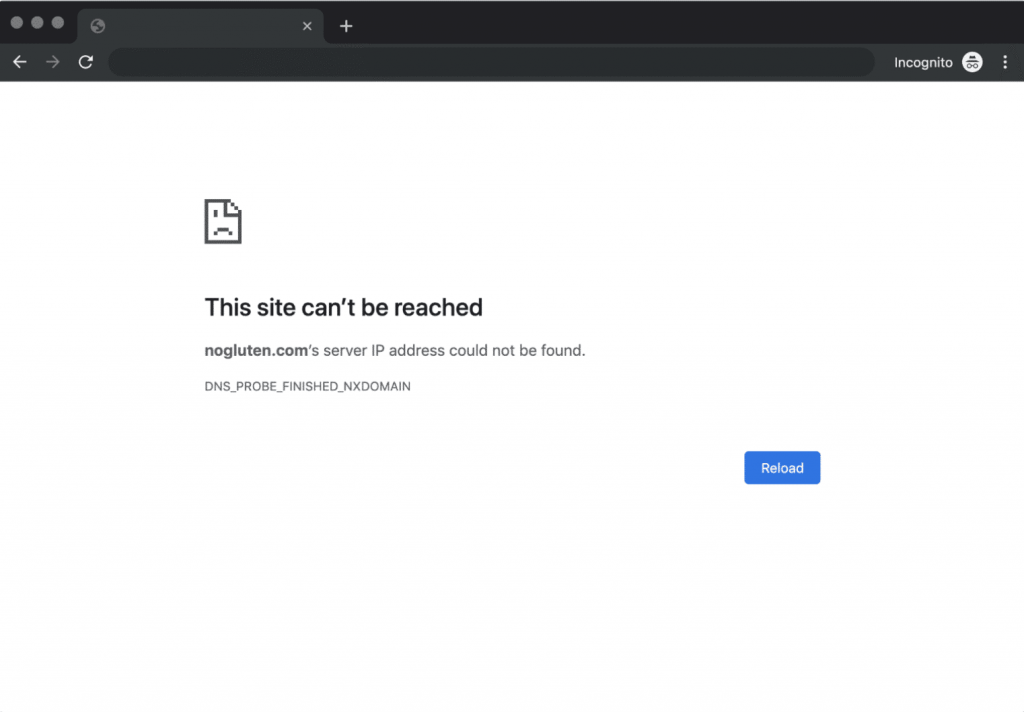
- Mozilla Firefox에서는 "흠. 해당 사이트를 찾는 데 문제가 있습니다.”
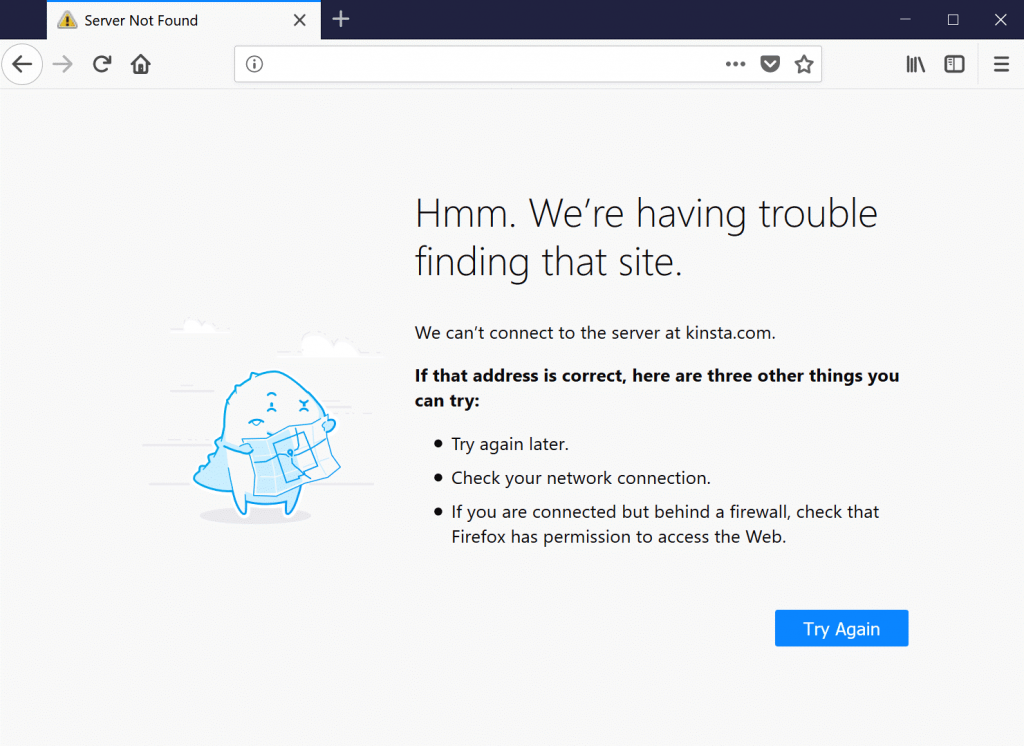
- Microsoft Edge에서는 "흠... 이 페이지에 연결할 수 없습니다"라고 표시됩니다.
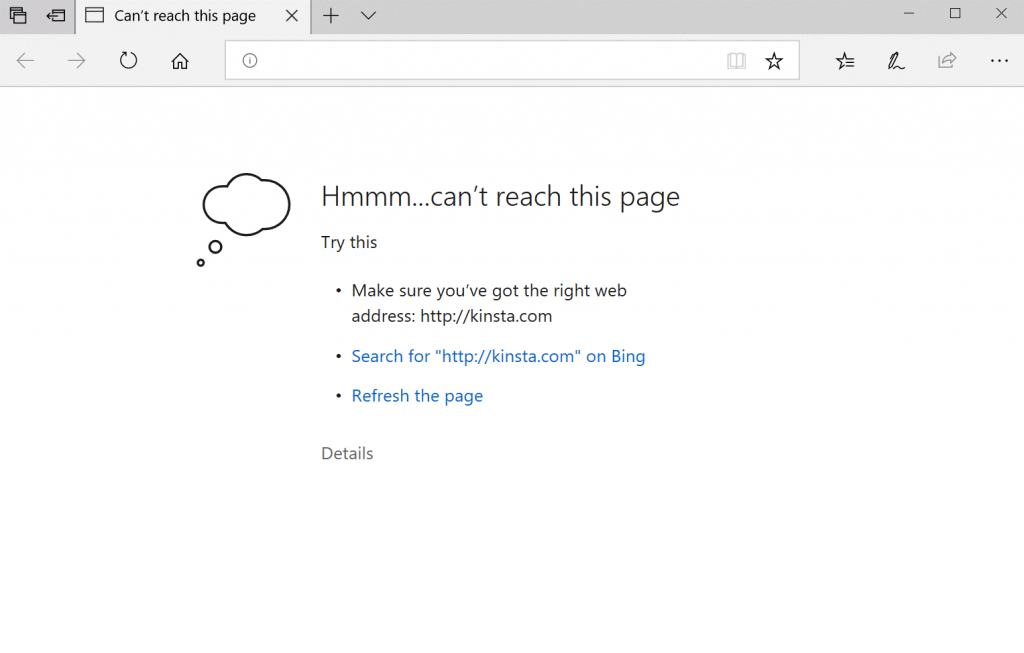
- Safari에서는 ''Safari가 서버를 찾을 수 없습니다''라고 표시됩니다.
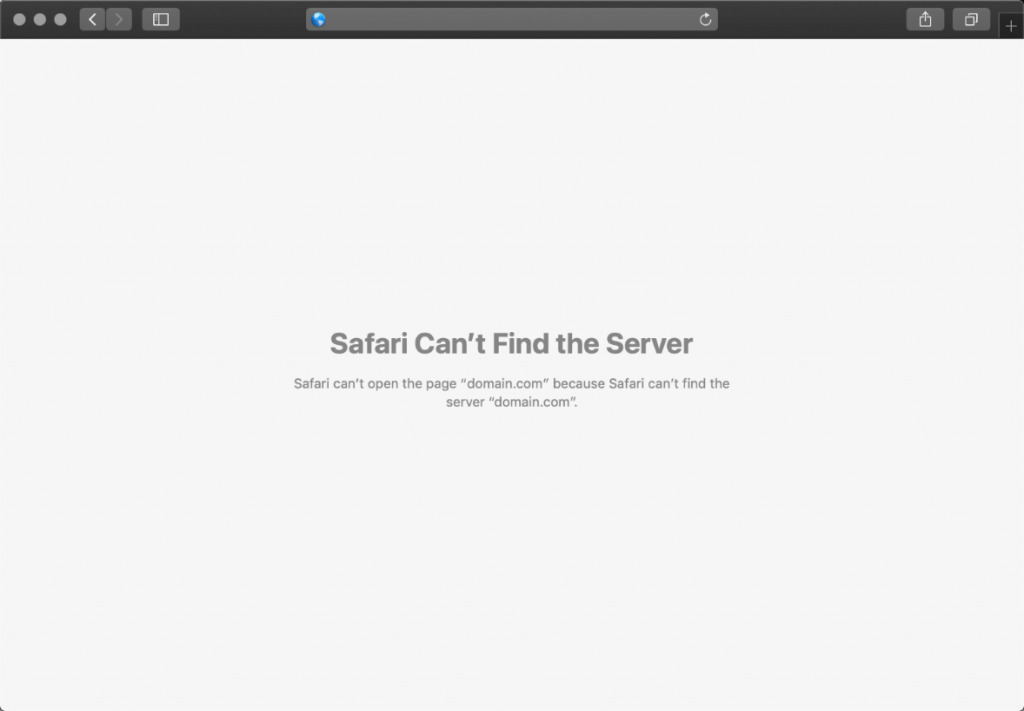
이제 dns_probe_finished_nxdomain이 무엇인지, 여러 브라우저에 언제, 어떻게 표시되는지 알았으므로 이 문제를 해결할 수 있는 여러 가지 방법이 있습니다. 이것은 큰 문제가 아닙니다. 매우 중요하고 혼란스럽게 들릴 수 있지만 절차가 매우 짧고 몇 분 밖에 걸리지 않습니다.
Windows10/8/7에서 dns_probe_finished_nxdomain 수정:
- 시작 버튼 누르기
- 제어판 을 입력하고 Enter 키를 누릅니다.
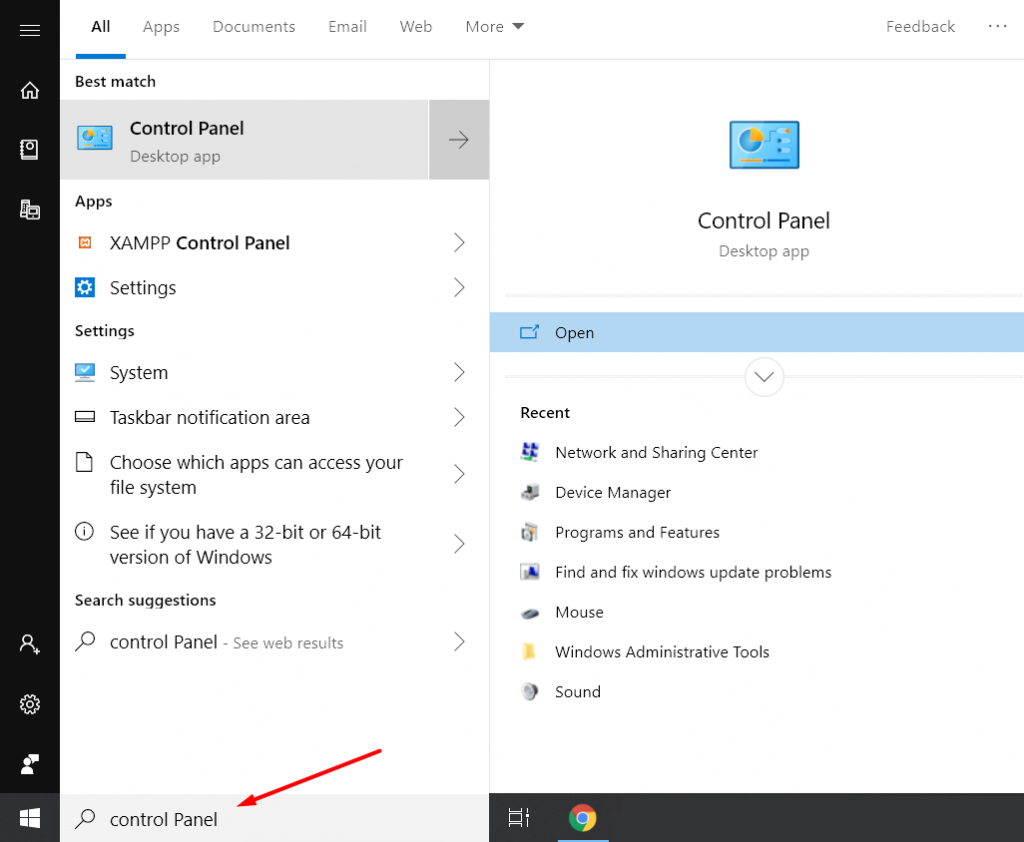
- 이제 네트워크 및 공유 센터 로 이동하십시오.
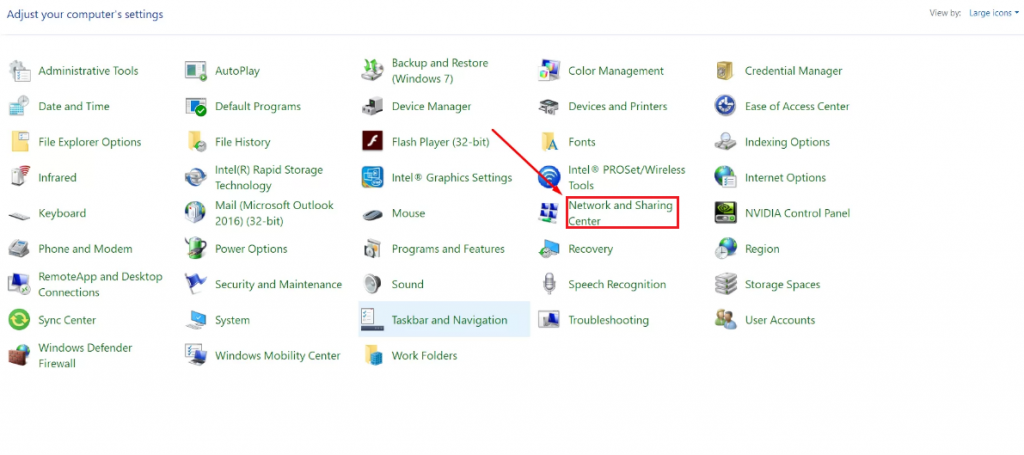
- 왼쪽 패널에 제공된 어댑터 설정 변경을 클릭합니다.
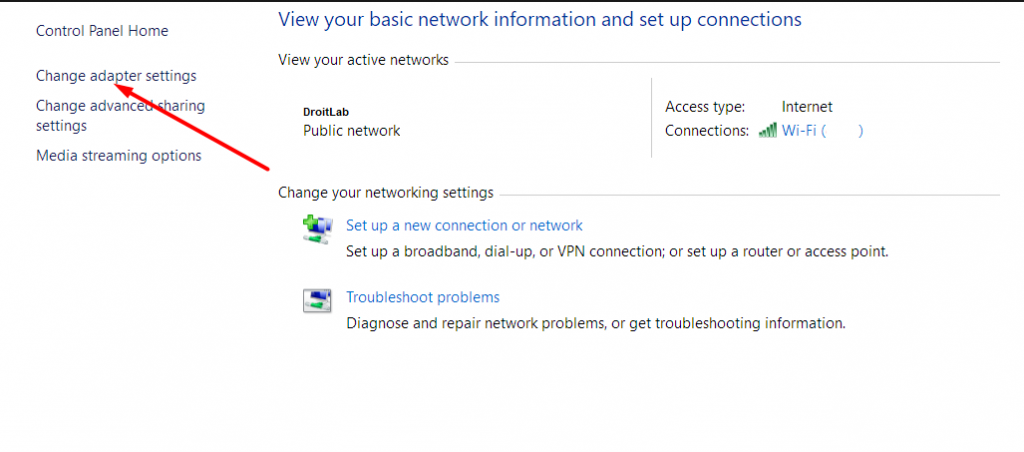
- 인터넷에 연결하는 데 사용하는 네트워크 어댑터를 선택하십시오.
- 인터넷에 연결하는 데 사용하는 네트워크를 마우스 오른쪽 버튼으로 클릭 하고 속성 을 선택합니다.
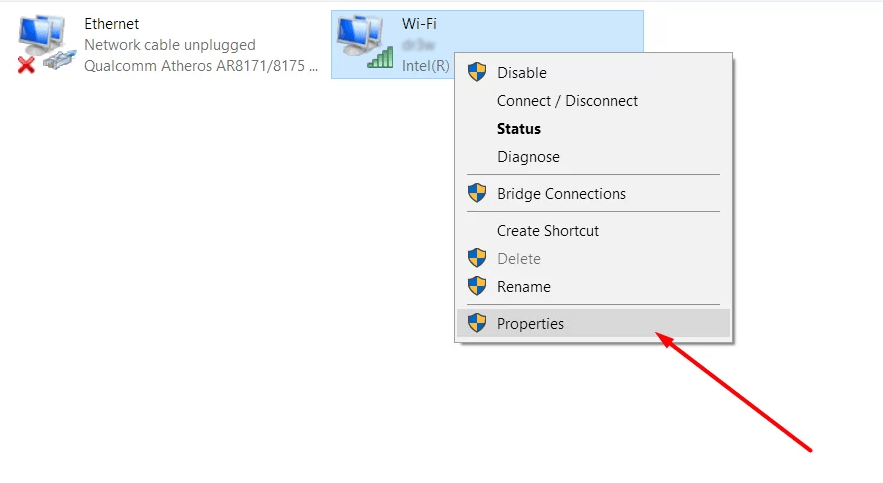
- 속성 창에서 인터넷 프로토콜 버전 4 (TCP/IPv4) 옵션이 나타날 때까지 아래로 스크롤합니다.
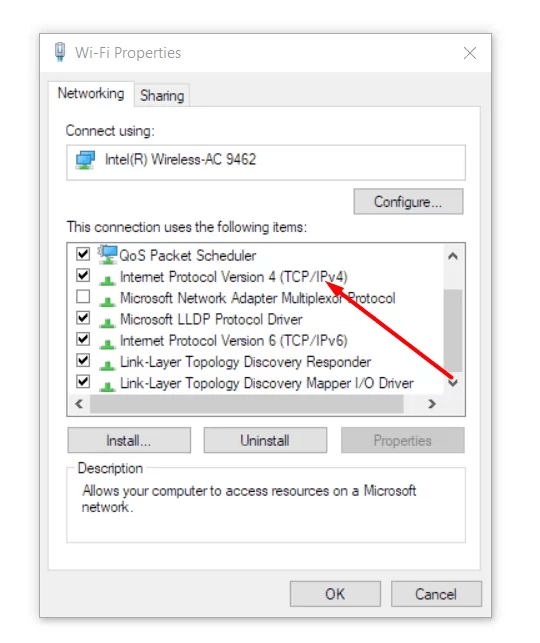
- 이 옵션을 두 번 클릭하십시오 .
- 이제 다음 DNS 서버 주소 사용을 클릭합니다.
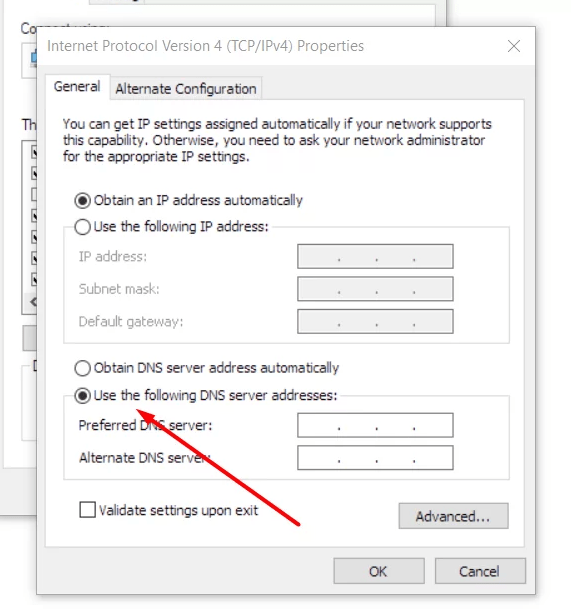
- 이제 다음 DNS 주소 8.8.8.8 및 8.8.4.4를 입력합니다 .
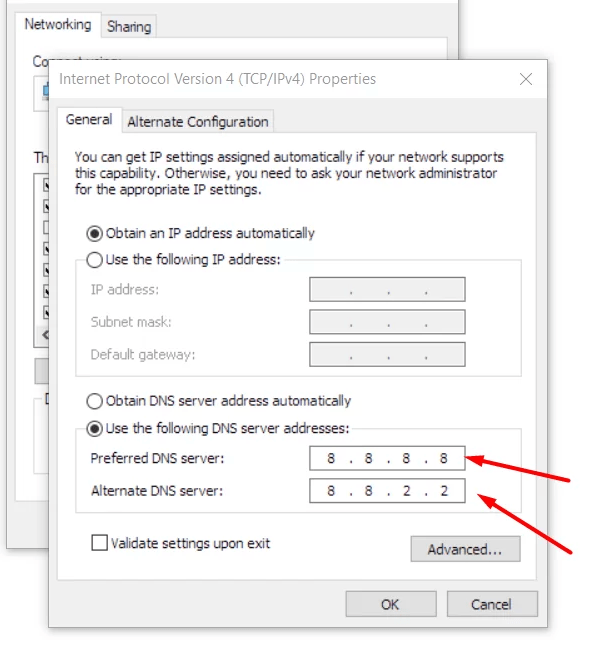
- 확인 을 클릭하여 모든 설정을 저장 합니다.
- 모든 창을 닫 습니다.
Windows 사용자라면 다른 사람에게는 없는 몇 가지 특전이 있습니다. 전 세계의 많은 사람들이 Windows를 사용하고 있기 때문에 이에 대한 솔루션을 지속적으로 찾고 있으며 Windows의 다양한 문제에 대한 솔루션을 찾기 위해 버그 테스트를 실행하고 있습니다. 이와 같은 문제의 경우 다른 플랫폼에서는 얻을 수 없는 특정 솔루션이 있습니다. 이는 dns_probe_finished_nxdomain 문제를 해결하기 위해 시도할 수 있는 추가 방법으로 간주될 수 있습니다. 다음과 같습니다.
- 일시적으로 VPN 및 바이러스 백신 비활성화
VPN 및 바이러스 백신 응용 프로그램은 종종 DNS 서버와 같은 네트워크 설정을 방해하거나 우회할 수 있습니다. 일시적으로 비활성화하여 Chrome의 DNS 프로브에 의해 종료된 nxdomain 오류를 해결하는지 확인하십시오.
- 로컬 호스트 파일 확인
각 시스템에는 로컬 호스트용 파일이라고 하는 파일이 있습니다. 이것은 특정 IP 주소에 매핑되는 수동 DNS 항목이 포함된 파일입니다. 이것은 일반적으로 도메인을 새 호스트로 전환하기 전에 DNS를 미리 보고자 할 때만 편집됩니다. 그러나 이 파일이 변경되거나 수정되었을 수 있는 다양한 방법이 있습니다. 따라서 위의 옵션 중 어느 것도 효과가 없었다면 로컬 호스트의 파일을 다시 확인하여 액세스하려는 웹사이트가 없는지 확인하는 것이 좋습니다.
그것은 트릭을 수행하고 지금부터 문제 없는 브라우징을 할 준비가 되어 있어야 합니다. 각 단계를 올바르게 수행했다면 지금까지 문제가 해결되어야 하고 그렇지 않은 경우 컴퓨터를 다시 시작하고 표시되는지 확인해야 합니다. 그러나 이것은 Windows에 대한 수정 사항입니다. Mac OS를 사용하는 경우 절차가 약간 다릅니다. 아래에 나와 있습니다.
Mac OS X 및 이전 버전에서 dns_probe_finished_nxdomain 수정:
- 왼쪽 상단에 있는 시스템 환경설정을 클릭합니다.

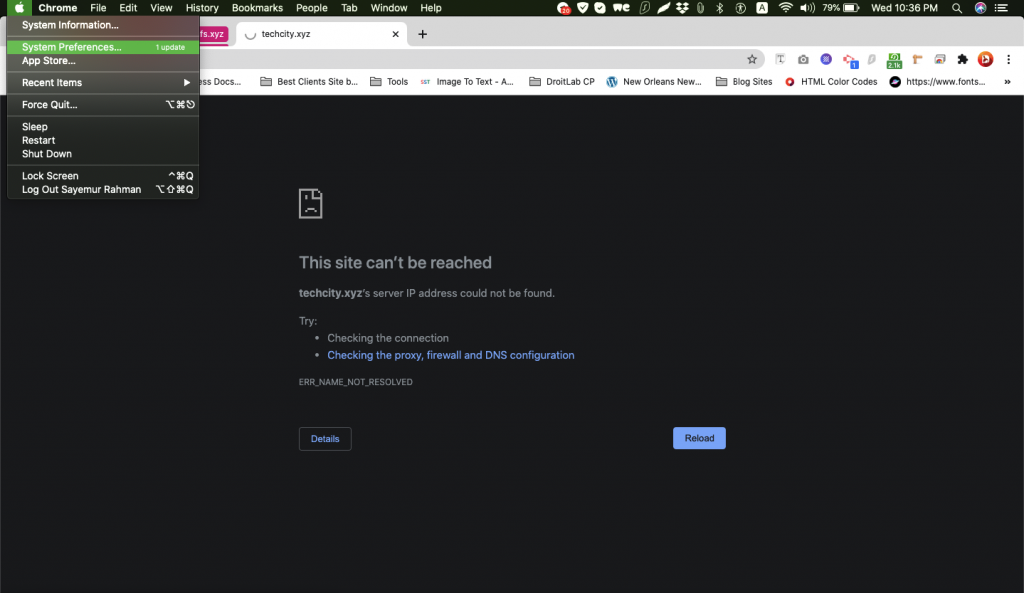
- 이제 네트워크를 클릭하십시오.
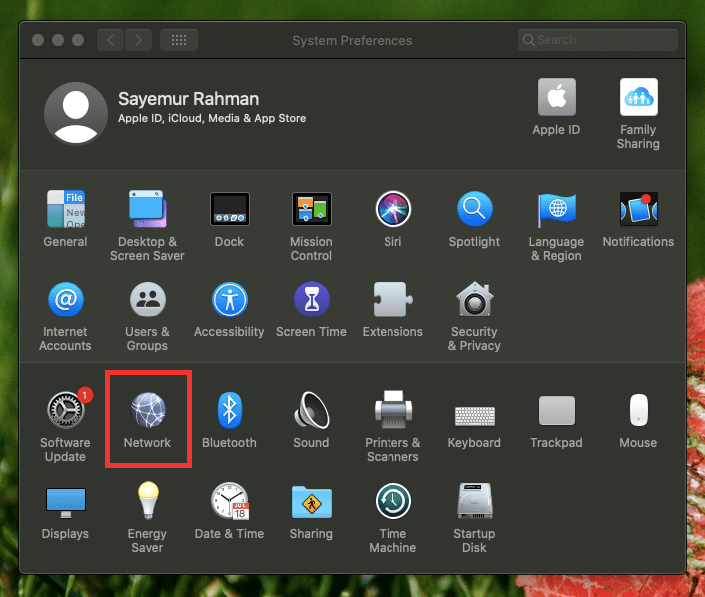
- 사용 중인 네트워크에 연결되어 있는지 확인하고,
- 고급을 클릭 합니다.
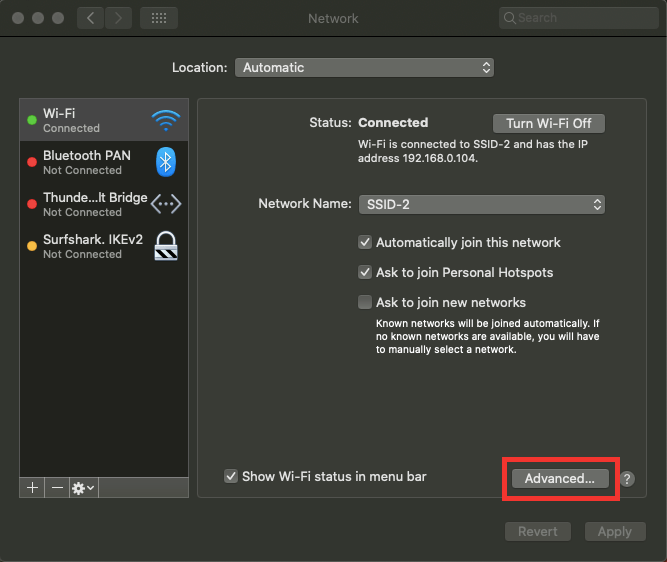
- 이제 DNS 탭을 클릭합니다.
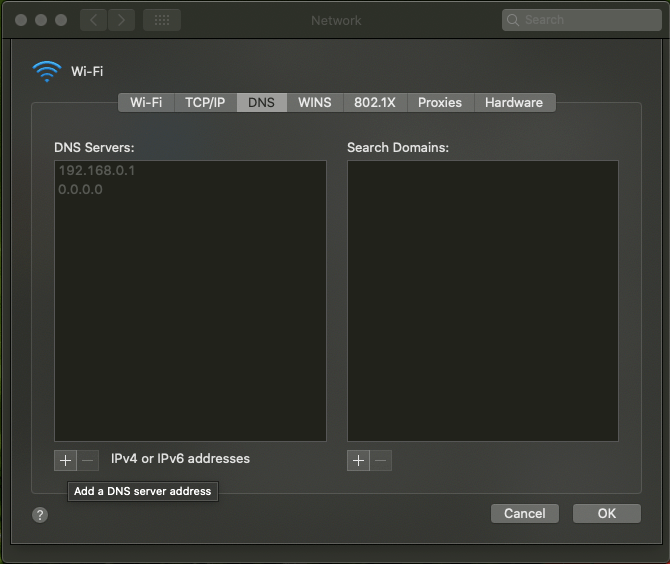
- 하단에 있는 더하기 버튼을 클릭합니다. 이제 다음 주소 8.8.8.8 및 8.8.4.4를 입력합니다 .
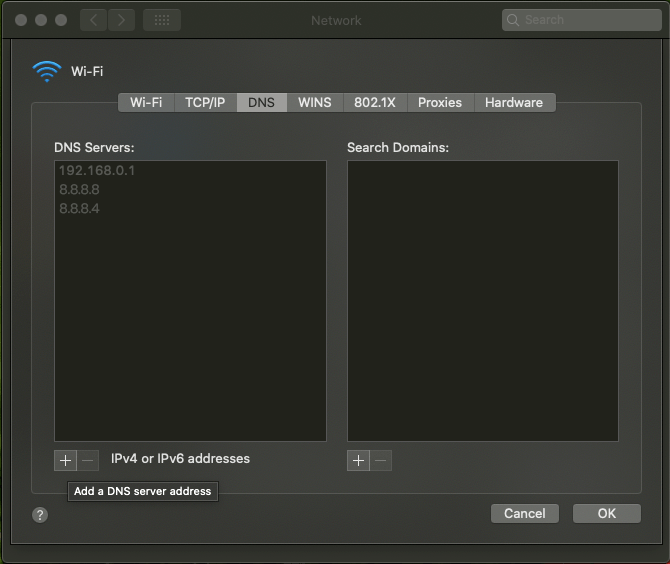
- 이제 확인을 클릭하십시오.
- 적용 버튼을 클릭합니다.
지금쯤 Mac에서 dns-probe-finished-nxdomain 문제가 해결되기를 바랍니다. 오래 걸리지 않는 아주 쉬운 패치입니다. 컴퓨터를 다시 시작하고 dns-probe-finished-nxdomain이 여전히 지속되는지 다시 확인하십시오. 이것은 모든 Mac 사용자를 위한 것입니다.
Windows와 마찬가지로 Mac에서 로컬 호스트 파일을 확인할 수도 있습니다. Mac에서 호스트의 파일을 확인하려면 Gas Mask를 사용하는 것이 좋습니다. 호스트용 파일 관리자, 호스트용 파일 편집기 및 이들 간의 전환으로 사용할 수 있는 무료 프로그램입니다. 모든 것을 쉽고 빠르게 만듭니다. 또는 아래 단계에 따라 Mac 호스트 파일을 수동으로 편집할 수 있습니다. 단계는 다음과 같습니다.
- 유틸리티로 이동하여 " 터미널 "을 클릭합니다.
- "sudo nano /private/etc/hosts " 명령을 입력하고 Enter 키를 누릅니다. 관리자 암호를 묻는 메시지가 표시될 수 있음).
- 방문하려는 웹사이트가 호스트 파일에 나열되어 있지 않은지 다시 한 번 확인하십시오. 그렇다면 제거 하십시오.
도움이 될 수 있습니다. 이것이 아무 것도 작동하지 않는 경우 목록에 추가한 이유입니다. 이 손가락을 교차 상태로 유지하십시오!
dns_probe_finished_nxdomain 우분투 수정:
우분투를 사용 중이고 시스템에서 dns_probe_finished_nxdomain 문제에 직면한 경우 제공된 지침에 따라 문제를 해결하세요. 그러나 이것은 우분투 사용자를 위한 것이기 때문에 혼동될 수 있으므로 단계에 정말 주의해야 합니다. 단계는 다음과 같습니다.
- Ctrl+Alt+T를 눌러 터미널 을 엽니다.
- 다음 명령을 사용하십시오
- 이름이 Resolv.config인 파일을 찾으십시오.
- 이제 다음 명령을 입력하여 Nano 텍스트 편집기에서 파일을 엽니다.
- 터미널에 프롬프트가 표시되면 비밀번호를 입력하십시오.
- 라인에 주석을 달기 위해 네임서버 앞에 해시태그(#)를 추가합니다.
- 그림과 같이 새 네임서버를 입력합니다.
- 새 네임서버의 가치
- Ctrl + x 를 눌러 텍스트 편집기를 종료합니다.
- 변경 사항을 저장하려면 예를 선택하십시오.
- 네트워크 관리자를 다시 시작하려면 "sudo service manager-network restart"를 입력하십시오.
각 단계를 주의 깊게 따르면 dns_probe_finished_nxdomain 우분투 문제가 해결되어야 합니다. 그러나 이 단계를 수행한 후에도 여전히 이 문제가 발생하면 시도할 수 있는 다른 방법이 있습니다. 단계는 다음과 같습니다.
- Ctrl+Alt+T 를 사용하여 터미널을 엽니다.
- Nano에서 편집하려면 다음 명령에 " dhclient.config"를 입력합니다.
- 파일에 " 도메인 이름 서버 8.8.8.8 대체 " 줄을 입력합니다.
- 이제 다음 명령으로 네트워크를 다시 시작하십시오.
이것은 이 문제에 대한 또 다른 해결책입니다. 첫 번째 방법으로 문제를 해결해야 합니다. 그래도 문제가 해결되지 않으면 마지막 트릭이 남아 있고 실제로 dns_probe_finished_nxdomain 우분투 문제를 해결하는 데 도움이 될 수 있습니다.
Android의 dns_probe_finished_nxdomain 문제:
- Chrome 베타를 설치하고 기본 브라우저로 설정합니다.
- 기기를 다시 시작하면 도메인 이름 설정이 재설정됩니다.
이것은 안드로이드 장치에 대한 dns_probe_finished_nxdomain 문제를 해결하기 위한 정말 짧고 간단한 트릭입니다.
대안 및 가정
- 이 순간에 논의할 수 있는 많은 방법이 있으며 이 문제에 대한 올바른 솔루션을 얻을 수 없기 때문에 머리가 찢어질 수 있습니다. 자, 이제 컴퓨터를 다시 시작합니다. 라우터는 실제로 이와 같은 문제를 해결하는 데 도움이 될 수 있습니다. 다시 시작하면 장치에서 임시 캐시 파일을 삭제하거나 제거하는 데 도움이 됩니다. 너무 많은 트릭을 시도한 후에 이 트릭이 가장 쉽고 적어도 시도해 보십시오. 그것이 얼마나 평범한 소리인지는 중요하지 않습니다. 때때로 운이 좋을 수도 있습니다.
- SonicWall이 DNS 이름의 IP 주소를 확인할 수 없으면 DNS 서버에 연결할 수 없습니다. 이로 인해 SonicWall이 콘텐츠 필터링 서비스에 연결하거나 NTP 서버를 사용하여 어플라이언스 시간을 설정하거나 라이선스를 동기화하지 못할 수 있습니다. DNS 서버의 IP 주소가 구성되어 있고 올바른지 확인하십시오. 자체 DNS 서버를 실행하지 않는 경우 ISP에 올바른 DNS IP 주소를 입력했는지 확인하십시오.
- 언급된 모든 옵션 외에도 오류가 없는지 확인하는 다른 유익한 방법이 있습니다. 네트워크 드라이버 업데이트는 가장 널리 사용되는 방법 중 하나입니다. 모든 컴퓨터 마더보드에는 일반적으로 CD 또는 온라인으로 다운로드할 수 있는 공급업체가 있습니다. LAN, 포트 및 네트워크 드라이버는 마더보드마다 다르기 때문에 고유해야 합니다. 드라이버를 설치하는 데 몇 분 밖에 걸리지 않으며 문제를 제거할 것을 약속합니다.
- Route 53을 사용할 수 있습니다. Amazon Route 53은 가용성과 확장성이 뛰어난 클라우드 DNS(Domain Name System)가 있는 웹 서비스입니다. 개발자와 기업이 www.example.com과 같은 이름을 192.0.0과 같은 숫자 IP 주소로 변환하여 최종 사용자를 인터넷 애플리케이션으로 라우팅할 수 있는 매우 안정적이고 비용 효율적인 방법을 제공하도록 설계되었습니다.
- Cloudflare는 SQL 주입 및 ID 도용과 같은 위협으로부터 보호하는 CDN 유형의 무료 제품입니다. 또한 Cloudflare는 전 세계에 위치한 여러 데이터 센터를 사용하여 사이트 성능을 개선하고 로딩 시간을 단축합니다. 웹 사이트를 가동하고 실행하여 웹 사이트를 캐싱하면 Cloudflare 서버에 대한 DNS 설정을 변경할 수 있기 때문에 이것은 다른 사람들에게 고유합니다.
- Chrome 오류 "DNS PROBE FINISHED NXDOMAIN" 및 "DNS PROBE FINISHED BAD CONFIG"는 컴퓨터의 DNS 설정이 올바르지 않기 때문에 발생합니다. Chrome 브라우저를 사용하여 웹사이트를 열려고 시도할 때 발생하는 오류이며 잘못된 DNS 설정으로 인해 발생하거나 인터넷 라우터가 컴퓨터에 IP 주소의 도메인 이름을 성공적으로 확인하기 위한 올바른 DNS 주소 설정을 제공하지 않기 때문에 발생합니다. DNS 설정이 올바르지 않으면 컴퓨터의 모든 웹 브라우저에서 웹사이트에 액세스할 수 없으며 특히 Chrome에서 다음 오류 중 하나가 표시됩니다. “이 웹사이트는 사용할 수 없습니다. DNS PROBE FINISHED NXDOMAIN” 또는 “DNS PROBE FINISHED BAD CONFIG”.
바이러스 및 맬웨어를 제거하고 IP 주소를 재설정하고 DNS 설정을 수동으로 할당하여 이 문제를 해결할 수도 있습니다.
결론
dns_probe_finished_nxdomain 오류는 실망스럽더라도 일반적으로 해결하기가 매우 쉽습니다. DNS 캐시를 플러시하고 IP를 갱신하고 다양한 DNS 서버를 시도하는 사이에 즉시 백업 및 웹 서핑을 해야 합니다. 위에서 언급한 이러한 단계는 실제로 수행하기 쉽고 위에서 명확하고 잘 설명되어 있으므로 많은 시간과 노력이 필요하지 않을 수 있으므로 직접 수행할 수 있습니다. 사용 중인 플랫폼에 관계없이 이 정보가 도움이 되었기를 바랍니다.
